win11浏览器打不开怎么办 win11edge浏览器不能用怎么办
更新时间:2021-11-18 15:49:23作者:zhong
很多用户都安装了微软推出的win11系统,但是在使用的时候却遇到一些,就是系统edge浏览器不能用,双击打开也是打不开,用户也不知道是什么原因,那么win11edge浏览器不能用怎么办呢,下面小编给大家分享win11浏览器打不开的解决方法。
解决方法:
1、点击windows11左下角开始,打开“设置”。
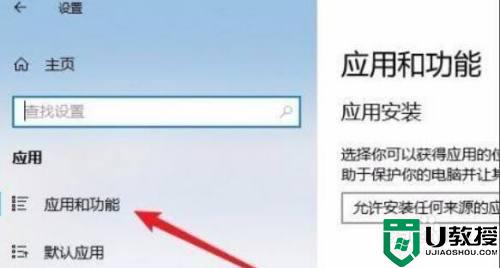
2、进入windows设置后,点击“应用”。
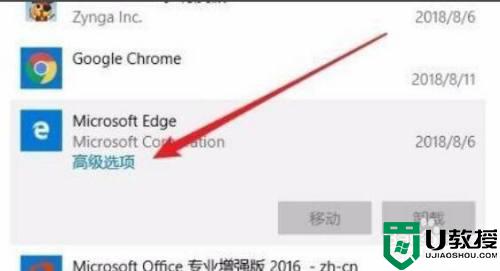
3、随后点击左侧任务栏中的“应用和功能”。
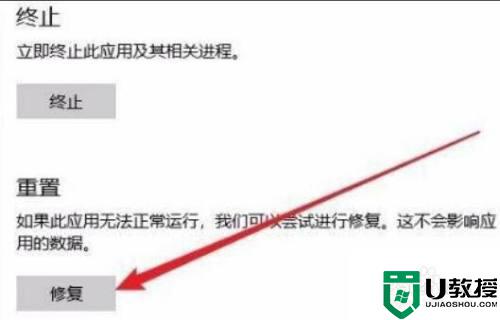
4、在打开列表中找到浏览器点击“高级选项”。
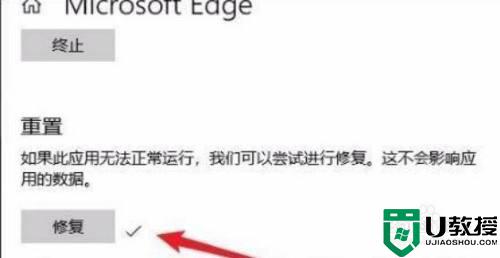
5、此时进入浏览器的设置页面,点击“修复”。
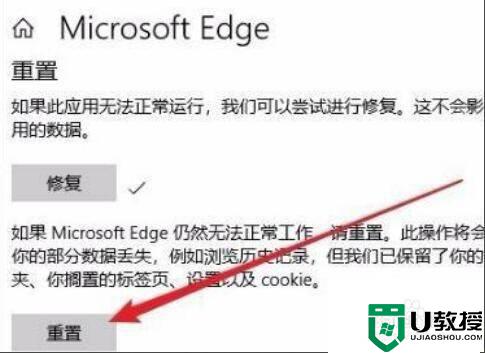
以上就是win11浏览器打不开的解决方法,同样遇到了浏览器无法打开的,可以按上面的方法来进行解决。
win11浏览器打不开怎么办 win11edge浏览器不能用怎么办相关教程
- win11浏览器提醒此站点的连接不安全怎么办 win11edge浏览器打不开网页怎么办
- win11浏览器提醒此站点的连接不安全怎么办 win11edge浏览器打不开网页怎么办
- win11打开ie浏览器变成360浏览器什么原因 win11打开ie浏览器变成360浏览器的解决方法
- win11浏览器找不到了怎么办 win11没有浏览器怎么解决
- win11没有浏览器怎么办 win11找不到浏览器如何处理
- win11如何使用ie浏览器 win11系统怎么打开ie浏览器
- win11系统打不开edge浏览器怎么回事 win11系统打不开edge浏览器的解决方法
- win11浏览器下载被阻止怎么办 win11edge下载被阻止怎么办
- 为什么win11打不开microsoft edge浏览器 win11打不开microsoft edge浏览器解决方法
- win11自带浏览器在哪里 windows11自带浏览器怎么打开
- Windows 11系统还原点怎么创建
- win11系统提示管理员已阻止你运行此应用怎么解决关闭
- win11internet选项在哪里打开
- win11右下角网络不弹出面板
- win11快捷方式箭头怎么去除
- win11iso文件下好了怎么用
热门推荐
win11系统教程推荐
- 1 windows11 中文怎么设置 win11语言设置中文的方法
- 2 怎么删除win11系统的所有无用文件 Win11删除多余系统文件的方法
- 3 windows11 任务栏设置全透明方法 win11任务栏全透明如何设置
- 4 Win11系统搜索不到蓝牙耳机设备怎么回事 window11搜索不到蓝牙耳机如何解决
- 5 win11如何解决任务管理器打不开 win11任务管理器打不开解决教程
- 6 win11序列号激活码2022年最新永久 免费没过期的win11激活码大全
- 7 win11eng键盘不好用怎么删除 详解删除win11eng键盘的方法
- 8 Win11时间图标不见的两种恢复方法
- 9 win11安装不上Autocad软件怎么回事 win11安装不上Autocad软件的处理方法
- 10 万能的Win11专业版激活码大全 Win11专业版激活密钥神key

